เมื่อคุณสร้างบัญชี Facebook คุณจะได้รับแจ้งให้ป้อนวันเกิดของคุณ แพลตฟอร์มนี้จะเพิ่มข้อมูลส่วนนี้ในโปรไฟล์ของคุณ
เพื่อนของคุณสามารถดูเมื่อถึงวันเกิดของคุณ และรับการแจ้งเตือนเมื่อคุณกำลังเพิ่มอีกปีในชีวิตของคุณ
แต่ถ้าคุณไม่ต้องการให้ Facebook ประกาศวันเกิดของคุณ นี่คือสิ่งที่คุณสามารถทำได้เพื่อซ่อนข้อมูลส่วนนี้
วิธีซ่อนวันเกิดของคุณบน Facebook
- เปิด Facebook และลงชื่อเข้าใช้บัญชีของคุณหากคุณยังไม่ได้ทำ
- เลือก แก้ไขรายละเอียดสาธารณะ
- ไปที่ แก้ไขข้อมูลของคุณ
- เลื่อนลงไปที่ ข้อมูลพื้นฐาน
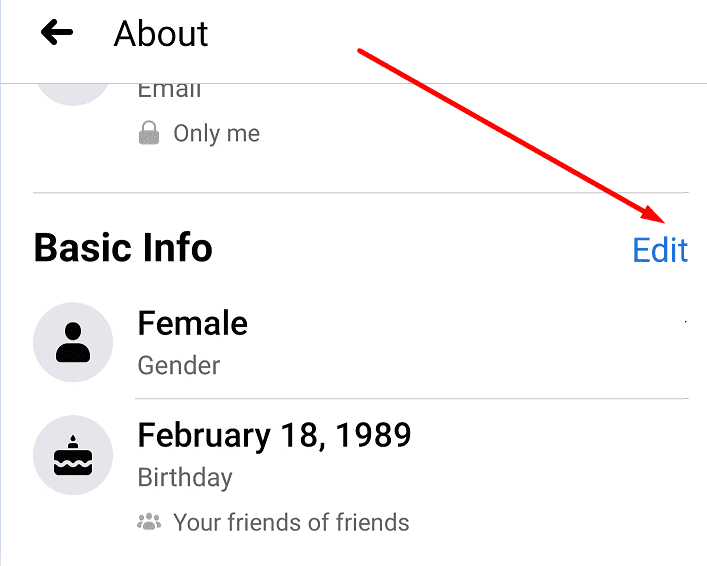
- คลิกหรือแตะ แก้ไข ปุ่ม
- เลือกไอคอนการตั้งค่าการมองเห็น
- ไปที่ ตัวเลือกเพิ่มเติม
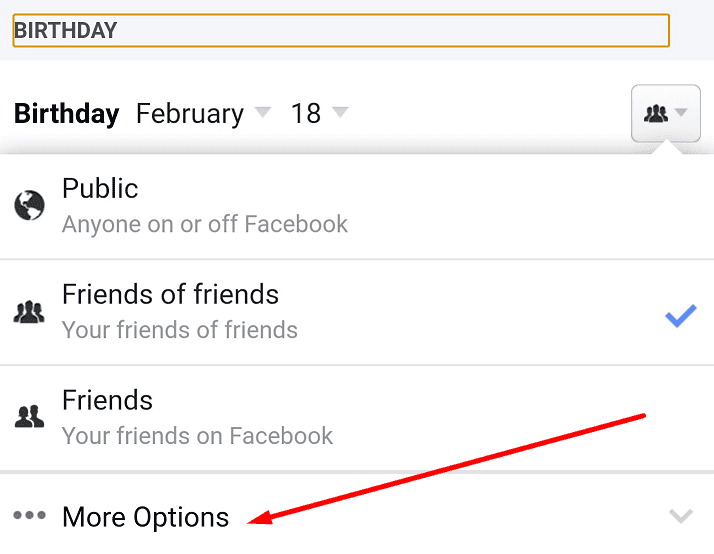
- ตรวจสอบ แค่ฉัน ตัวเลือก.
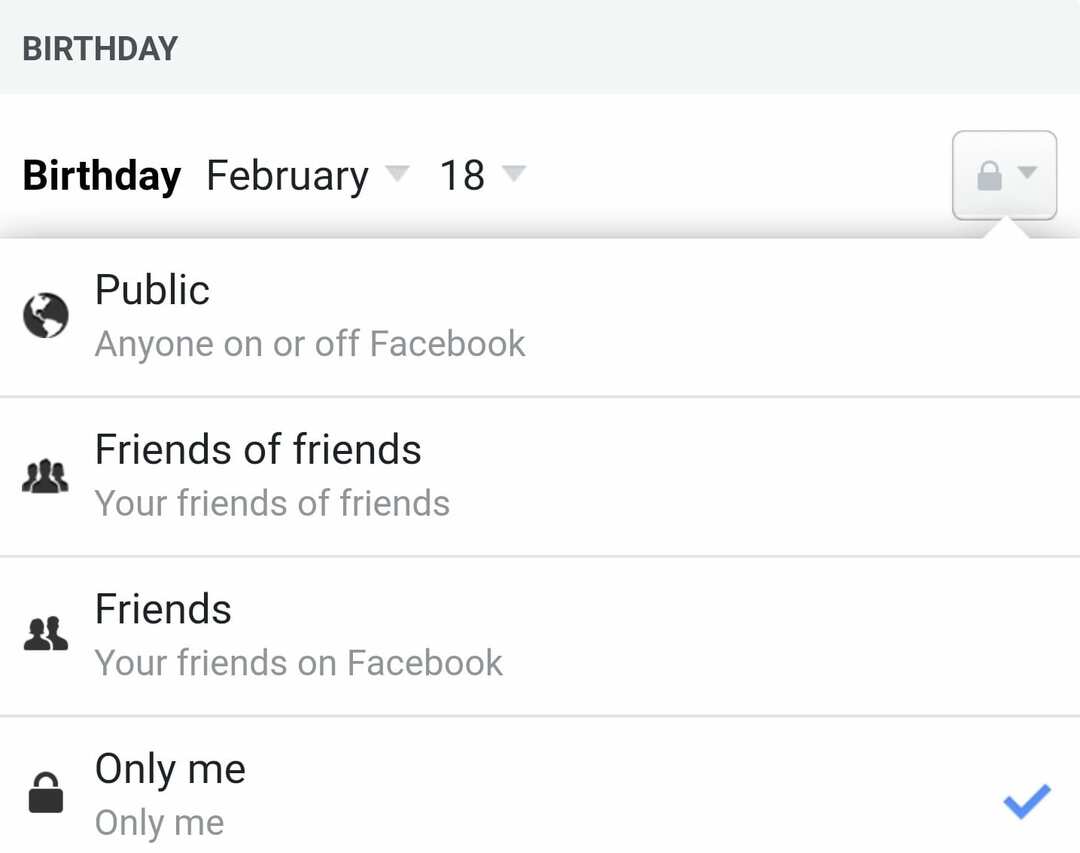
แค่นั้นแหละ! เมื่อมีคนเยี่ยมชมโปรไฟล์ Facebook ของคุณ พวกเขาจะไม่เห็นข้อมูลใด ๆ ที่เกี่ยวข้องกับวันเกิดของคุณ เพื่อนของคุณจะไม่ได้รับแจ้งเมื่อถึงวันเกิดของคุณด้วย
วิธีบล็อกการแจ้งเตือนวันเกิดจากเพื่อน
หากคุณไม่ต้องการรับการแจ้งเตือนเกี่ยวกับวันเกิดของเพื่อนคุณ คุณก็ปรับแต่งการตั้งค่าการแจ้งเตือนบน Facebook ได้ตามนั้น
- ไปที่ การตั้งค่า
- เลือก เวลาของคุณบน Facebook
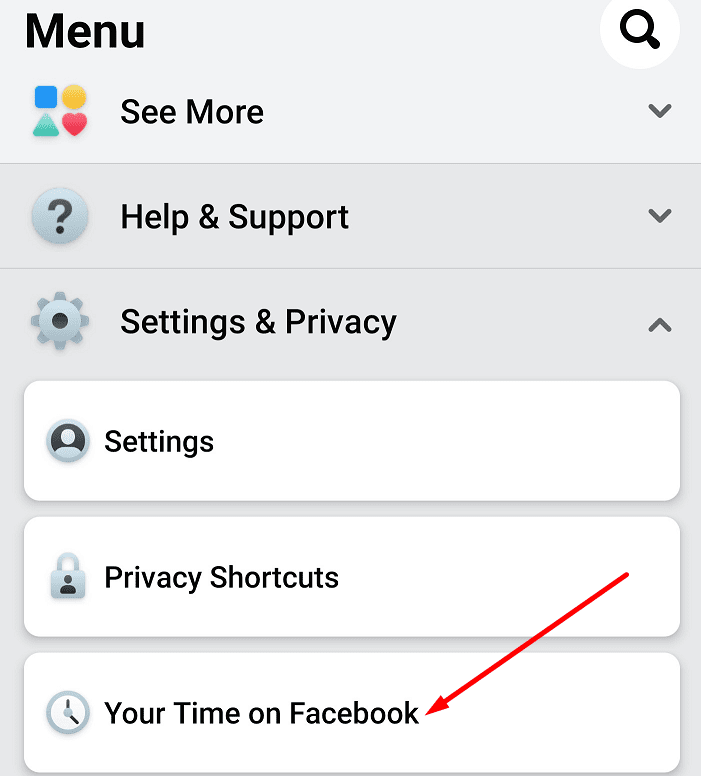
- ไปที่ ควบคุมการแจ้งเตือนของคุณ → ดูการตั้งค่า
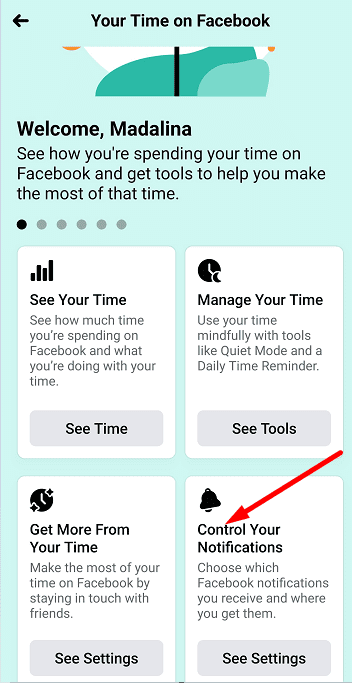
- ไปที่ การตั้งค่าการแจ้งเตือน
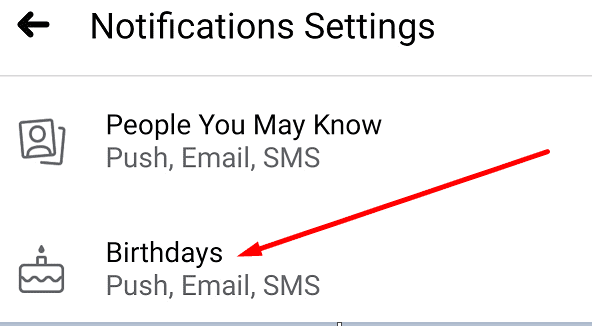
- เลื่อนไปที่ วันเกิด และปิดการแจ้งเตือนวันเกิด
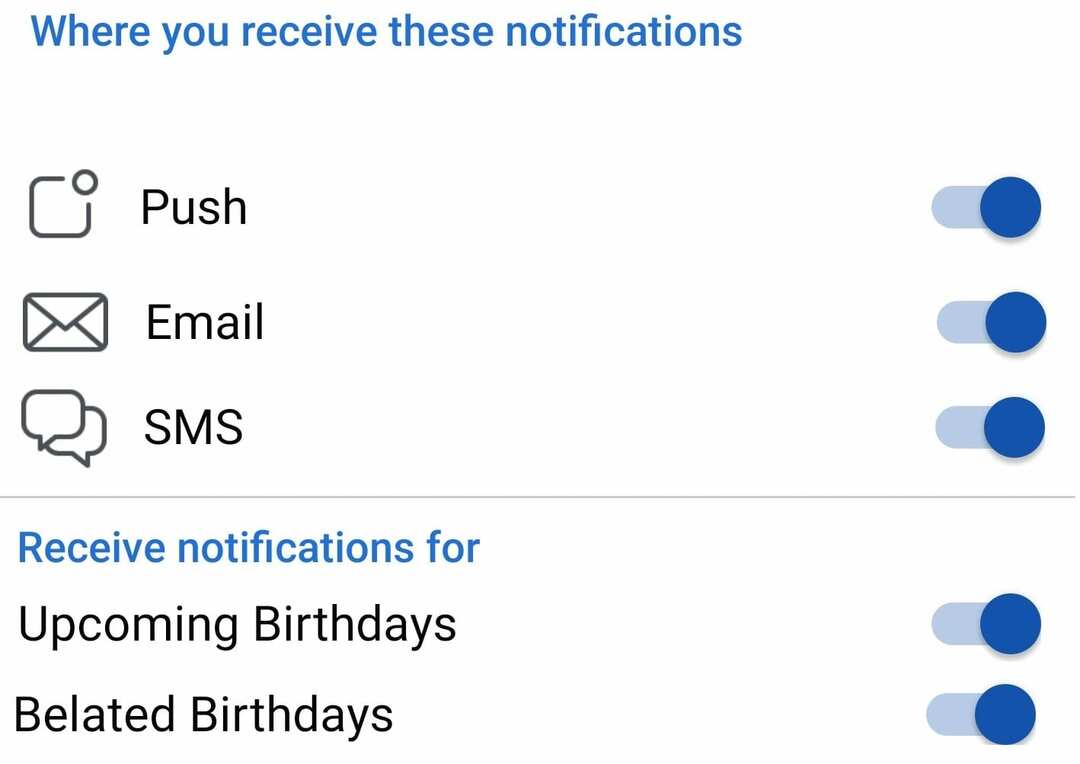
ดังนั้น หากคุณไม่ต้องการรับการแจ้งเตือนวันเกิดจาก Facebook และไม่ต้องการให้เพื่อนของคุณได้รับการแจ้งเตือนเกี่ยวกับวันเกิดของคุณด้วย ให้ทำตามขั้นตอนที่แสดงด้านบน
Facebook จะซ่อนข้อมูลวันเกิดในโปรไฟล์ของคุณ และคุณจะไม่ได้รับการแจ้งเตือนเกี่ยวกับวันเกิดของเพื่อนคุณด้วย
นั่นเป็นวิธีที่ยอดเยี่ยมในการหลีกเลี่ยงผนังและกล่องจดหมายของคุณเต็มไปด้วยข้อความสุขสันต์วันเกิด
ในทางกลับกัน ถ้าคุณเป็นคนขี้ลืมจริงๆ และต้องการการเตือนวันเกิดของเพื่อนสนิทที่สุด คุณอาจต้องการเพิ่มข้อมูลนั้น ไปยังปฏิทินของคุณโดยตรง.